1. 概述编辑
1.1 版本
| 报表服务器版本 | 功能变更 |
|---|---|
| 11.0 | - |
| 11.0.1 | 1)定时调度「文件处理」删除「打印文件」方式 2)定时调度「调度对象>文件处理」默认选择「仅保留最近1次」 |
| 11.0.2 | 对象类型新增「多选报表模板」 |
| 11.0.5 | 定时调度「调度周期>执行频率 」为「明细频率」时, 下方的删除按钮默认不显示,仅当勾选了一条/多条明细频率之后,方出现删除按钮 |
| 11.0.24 | JAR 包版本在 2024-01-26 及之后版本,FVS 自 V2.3.1 及之后版本支持定时调度选择单个 FVS 模板 注:需安装 FVS定时调度导出 插件 |
| 11.0.25 | FVS 自 V2.3.1 及之后版本支持定时调度选择多个 FVS 模板 注:需安装 FVS定时调度导出 插件 |
1.2 功能简介
定时调度任务设置时有四个操作步骤,如下图所示。本文将详细介绍这四个操作步骤中的设置项。

2. 添加任务编辑
管理员登录数据决策系统,点击「管理系统>定时调度>任务管理」,点击「添加任务」,即可新建一个定时调度任务。如下图所示:
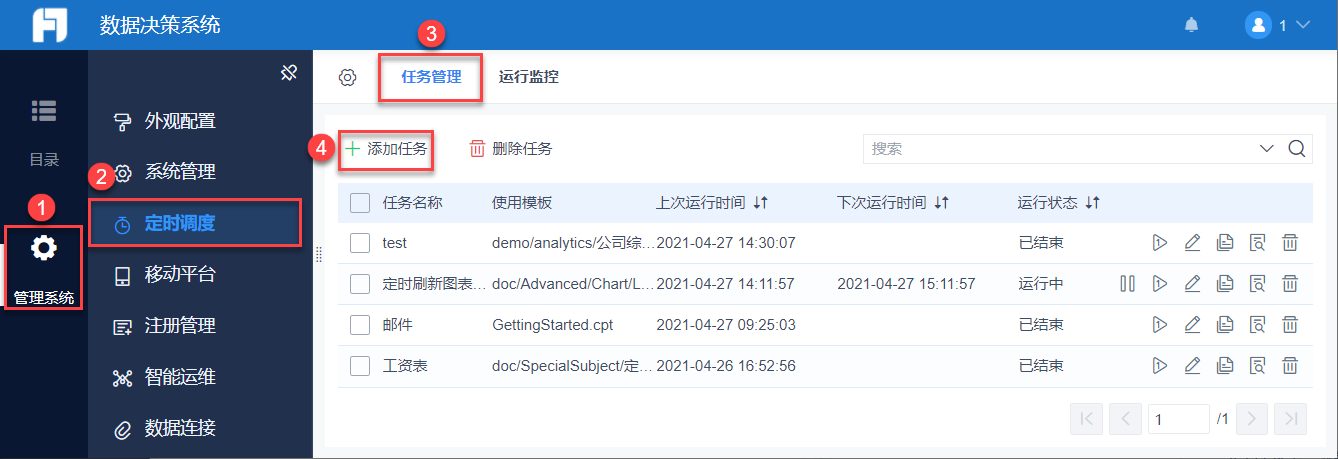
3. 基本设置编辑
「基本设置」界面如下图所示:
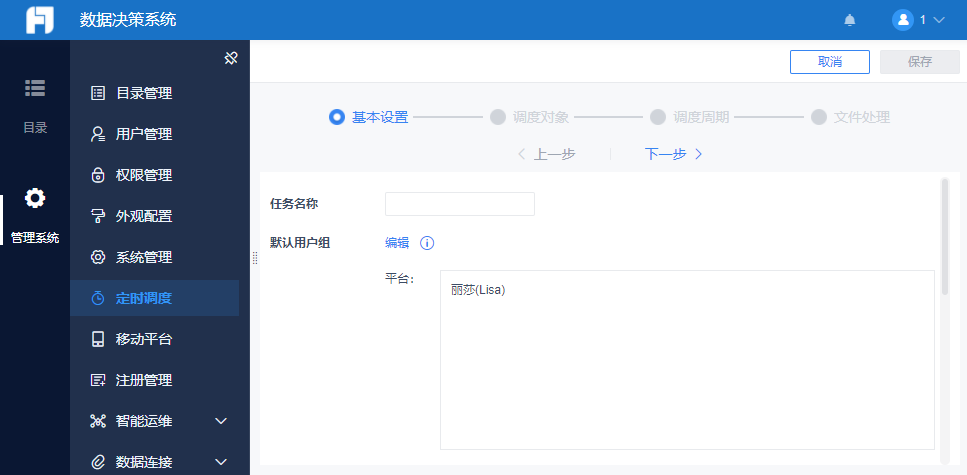
3.1 任务名称
填写定时调度任务的名称。
任务名称不可为空。
任务名称不可与其他定时调度任务重复,否则提示「任务名称已经存在」。
任务名称只允许包含字母、汉字、数字、下划线、减号、点和括号。
进行中的任务名称禁止修改。
3.2 默认用户组
用途:设置默认用户组的目的是为了在第四步「文件处理」时根据用户组成员发送通知。默认用户组可为空。
设置:点击「编辑」按钮,支持根据「用户、部门、角色」来添加默认用户组成员,点击「确定」即可成功添加,最终的用户组取三者的并集且去掉重复项。

其中,用户的添加方式有两种:
平台:用户来源于数据决策系统。
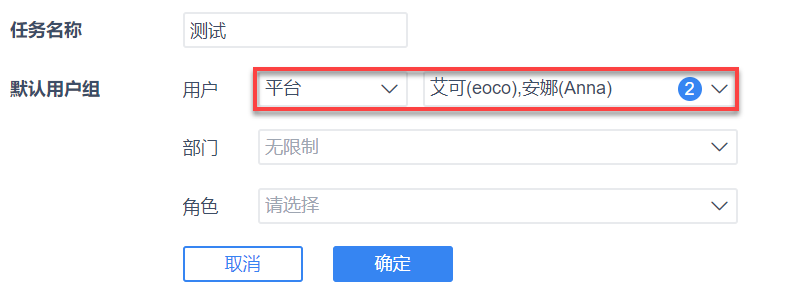
自定义用户:用户来源于服务器数据集。但是选择的数据集列数据需要是平台中的用户名,否则任务执行无法成功。
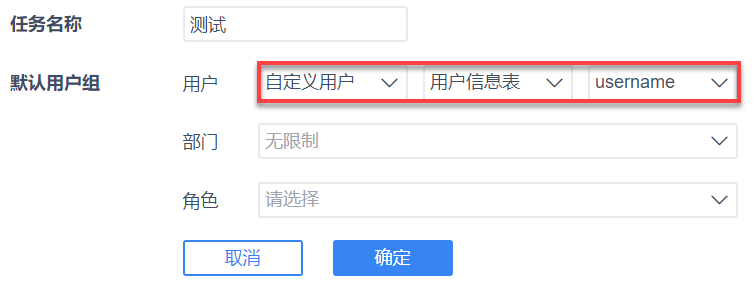
注:默认用户组中的用户名不能包含括号,否则可能导致该用户无法收到消息。
4. 调度对象编辑
4.1 调度对象
调度对象有三种类型:报表模板、多选报表模板、无调度对象。
注:FVS V2.3.1 之前的版本中,仅支持选择「无调度对象」,再在第 6 章「文件处理」中,将模板预览链接填入内容进行通知。
V2.3.1 及之后版本,在安装 FVS定时调度导出 插件后,「报表模板」类型支持选择FVS模板,11.0.25 及之后版本支持多选 FVS 模板。
1)无调度对象
当调度对象选择「无调度对象」时,仅支持设置「调度结果」,一般用于企业发送公告。
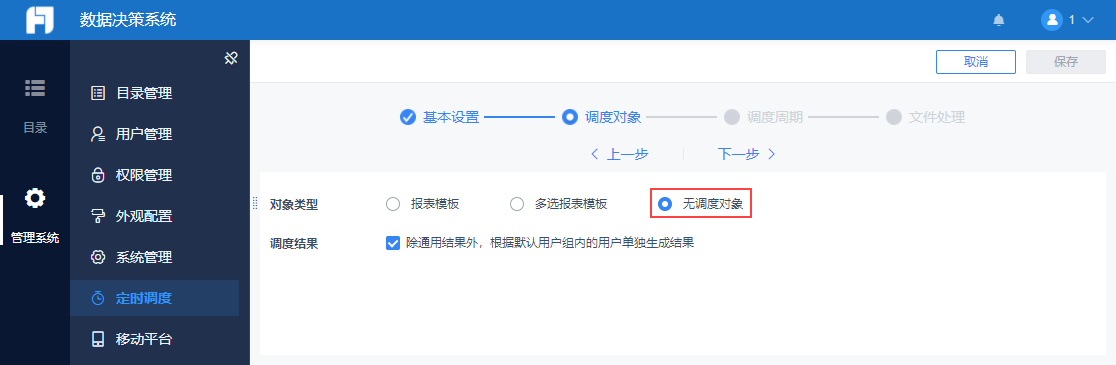
2)报表模板
当调度对象选择「报表模板」时,可用于推送、保存、查看报表执行结果。支持以下设置:

3)多选报表模板
当调度对象选择「多选报表模板」时,可选择多张模板,但仅可使用邮件推送报表执行结果。支持以下设置:
多选报表模板和单个报表模板的设置基本相同,可为每张模板单独配置参数设置、文件名称和附件存档。支持拖拽调整模板的先后顺序。
执行条件处若使用「公式判断」或「自定义类判断」,涉及到和模板内容相关的,只支持取第一个选中的模板。
文件处理处仅支持「邮件通知」一种处理方式,标题或正文中若使用公式,只支持取第一个选中的模板。

4.2 选择模板
从报表工程%FR_HOME%\webapps\webroot\WEB-INF\reportlets目录中选择报表,不能为空。
注1:定时调度不支持触发模板web属性中设置的事件。
注2:多选报表模板时,单个任务最多支持选择 35 张模板。
4.3 类型
选择报表的执行方式。
如果模板选择了普通报表,那么有三种类型,分别为:「预览、填报、分析」,默认为「预览」。
如果模板选择了 FVS 看板或决策报表,那么只有「预览」这一种类型。
注1:此处的类型,与模板正常访问一致。例如建议在大数据量下选择预览而非分析模式,则在定时调度中也遵循该建议。
注2:安装 word 报告插件后,在普通报表下会新增「word」类型,详情请参见:word报告设置定时调度任务 。
4.4 参数设置
参数设置可以影响定时调度生成的结果报表。
参数设置可以和调度结果联合使用,可以为默认用户组里面的成员生成独立的报表结果。
参数设置的「输入方式」有两种,分别为:
默认:支持选择值的数据类型,值可手动填写。支持字符串、整型、双精度型、日期、布尔型、公式。
数据集:值的数据类型为「自动匹配」,值可选择服务器数据集中的数据列。
注1:「参数设置」中有关参数的注意事项请参见:定时调度支持的公式 。
注2:点击「刷新」按钮,可一键获取模板中的参数和参数默认值,但是会使得手动添加的参数消失。
注3:FVS 看板数据集参数有多个值时,随机取一个值进行展示。

4.5 调度结果
若勾选了「除通用结果外,根据默认用户组内的用户单独生成结果」设置项,那么会为「默认用户组」里面的所有成员生成独立的报表结果。
独立报表结果的文件夹以默认用户组成员的用户名命名,同时也会生成通用报表结果。
用户名相关的参数会生效,具体效果请参见:定时任务邮件发送实现不同的人发送不同内容
如果不勾选这个设置项,则只生成通用报表结果。
详细内容可参见文档:定时调度生成的附件,生成的结果文件也会区别开来:
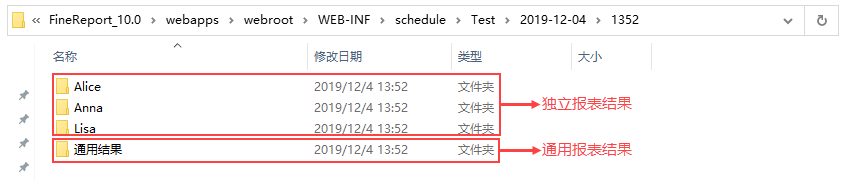
4.6 文件名称
生成结果文件的名称,包括了结果报表、附件(excel、word、pdf),支持公式输入,比如${now()}。
如果不填写的话生成的结果报表和附件名称就使用模板名称(去后缀)。
4.7 附件存档
可选择生成的附件类型,包括:结果报表(.cpr文件 ),excel03、excel07、word、pdf。
FVS 可视化看板生成附件仅支持结果报表(.frr_fvs文件 )、 pdf 和 PPT 附件类型。
若勾选附件存档后的选项,定时调度任务结束后,会生成不同格式的附件。
附件内容为本文 4.2 节所选择的模板内容,保存在%FR_HOME%\webapps\webroot\WEB-INF\schedule文件夹下。如下图所示:
注:文件夹具体介绍请参见:定时调度生成的附件 。
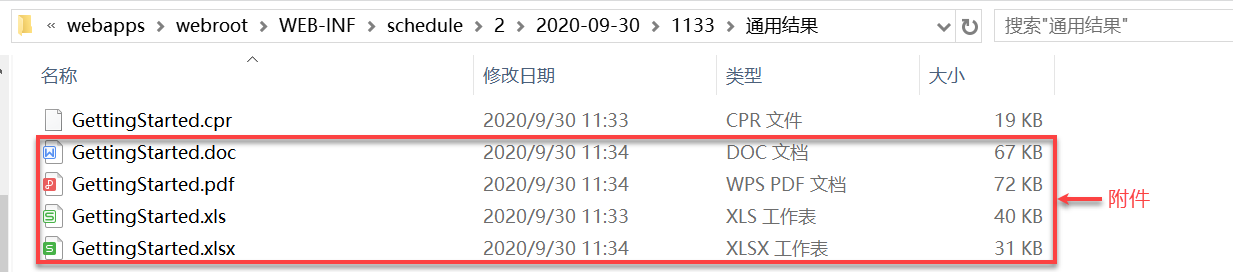
需要注意以下几点:
Word 附件中,不支持 FRM 报表中的图表组件,只支持单元格元素图表。
设置定时任务时,若在「调度对象」步骤中选择模板的类型为决策报表,并勾选附件存档 excel03、excel07、word、pdf,则生成的附件不支持 body 背景色。
FVS 模板生成的附件过大时(一般是复杂的三维模板),可能导致邮件发送失败。
4.8 文件处理
可配置文件处理的逻辑,默认选中「仅保留最近1次」。
若选择「任务结束即清理」,任务结束后会将 所有结果文件 都清理掉(包括 cpr 和附件)。
所以当所设置的定时调度任务需要使用定时调度附件时,例如在 文件处理 步骤中勾选「使用附件」的「邮件通知、FTP上传附件、自定义附件处理」等,会出现结果文件被清理,无法找到的问题。同时访问「定时结果链接」时也会报错:非常抱歉,您无法查看该页面,Index: 0, Size: 0,如需访问请联系管理员
文件保存位置为webroot\WEB-INF\schedule,按照任务名和时间来存储,每一分钟生成的文件会存储在一个单独的文件夹里。
注:当生成的结果报表超过 10 个时,在点击下一步时会弹出提示信息:「预计产生N套结果文件,可能导致计算量过大,是否继续」,如果点击继续,则跳到下一步调度周期的设置。
5. 调度周期编辑
「调度周期」的界面如下图所示:
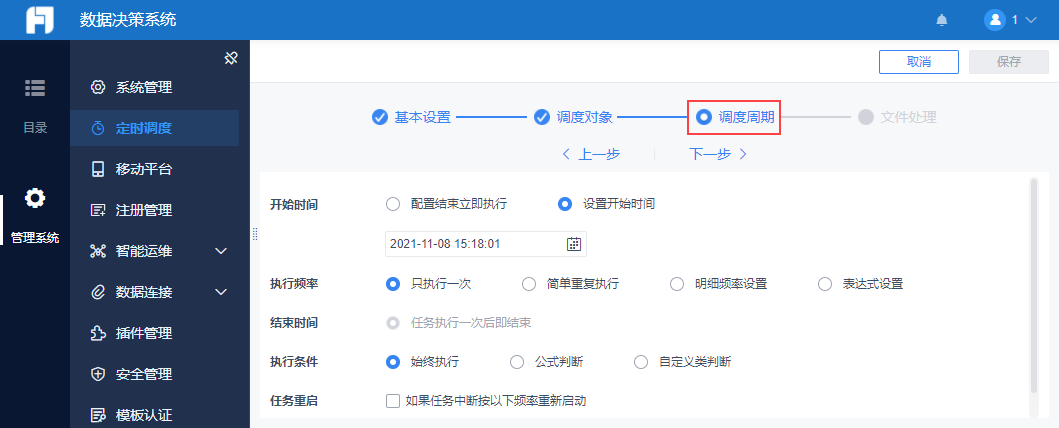
5.1 开始时间
设置该定时调度任务的开始执行时间。支持两种配置:
配置结束立即执行:定时调度任务设置完成后立马执行。
设置开始时间:在指定的开始时间后执行任务,支持精确到秒。

5.2 执行频率
1)只执行一次
任务只会执行一次。
2)简单重复执行
可按分钟、小时、天、周设置执行间隔的时间段。

3)明细频率设置
按月、日、时、分的格式设置执行频率。可自由组合。
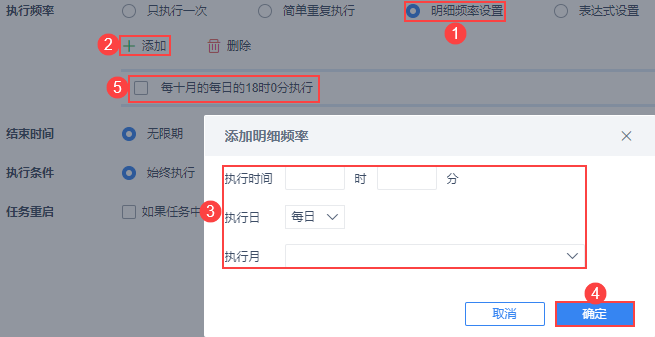
注1:设置明细频率后,无需勾选该频率前面的方框,所有的频率都会生效。
注2:11.0.5 及之后版本的工程,明细频率下方的删除按钮默认不显示。仅当勾选了一条/多条明细频率之后,方出现删除按钮。
注3:若一个调度任务设置了多条明细频率,任务管理页面显示的下次运行时间。会根据第一条明细来显示,但真正的执行时间仍为所有的明细值。如下图所示:
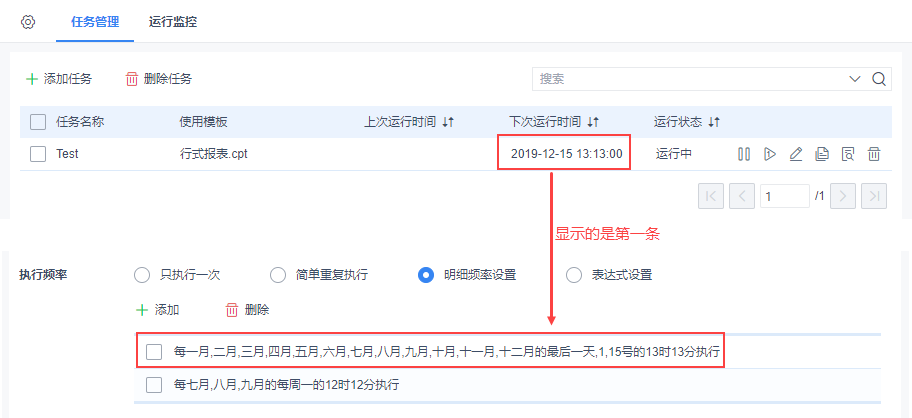
若不触发所设置的明细频率,弹窗提示:以下执行频率无法触发,请检查频率设置,并确保和任务开始时间、结束时间无冲突。如下图所示:
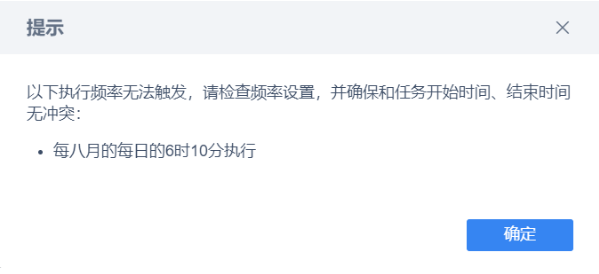
4)表达式设置
通过表达式的形式设置执行频率。
表达式设定的文本框可自己手动填写 cronExpression,也可通过点击旁边的表达式设置按钮来直接选择相应的表达式,点击「预置表达式」按钮时,展开预置表达式窗口,点击其中的文字说明,则其上的文本框显示并保存相应的 cronExpression,再次点击收起预置表达式按钮时收起预置表达式窗口,详细内容参见文档:表达式设定
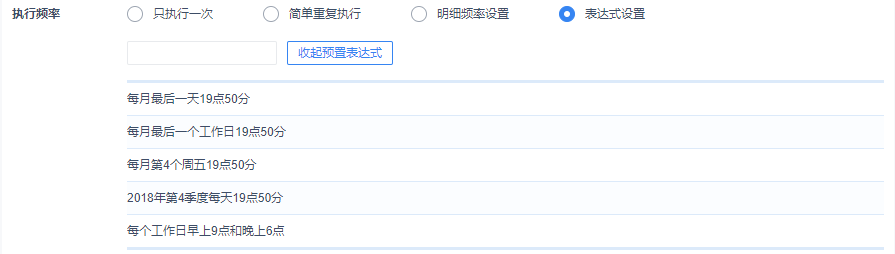
若表达式设置的执行频率任务执行中并不触发,弹窗提示:以下执行频率无法触发,请检查频率设置,并确保和任务开始时间、结束时间无冲突,如下图所示:
注:若表达式设置错误,则直接提示:格式错误

5.3 结束时间
结束时间包括「任务执行一次后结束、无限期、设定结束时间、额外重复执行次数」四个设置项。
根据执行频率的不同,结束时间的设置项也会有所不同,详情请参见下表:
| 执行频率 | 结束时间 |
|---|---|
| 只执行一次 | 任务执行一次后结束 不支持更改 |
| 简单重复执行 | 支持3种设置 无限期、设定结束时间、额外重复执行次数 |
| 明细频率设置 | 支持2种设置 无限期、设定结束时间 |
| 表达式设定 | 支持2种设置 无限期、设定结束时间 |
5.4 执行条件
执行条件是指在执行定时任务之前进行判断,满足条件才执行定时任务,不满足则不执行或者延迟一段时间后再校验执行。
| 执行条件 | 简介 | 帮助文档 |
|---|---|---|
| 始终执行 | 不进行条件判断,直接执行定时任务 | - |
| 公式判断 | 定时调度任务执行前,对当前公式内容进行判定 公式为 true 则执行定时任务,公式为 false 则不执行或者延迟执行 注:公式长度不可超过1000 | 定时任务执行条件之公式判断 |
| 自定义类判断 | 定时调度任务执行前,执行自定义类 返回值为 true 的时候执行定时任务 | 定时任务执行条件之自定义类判断 |
注:若选择模板为 FVS 可视化看板,公式判断和自定义类判断中,只支持 4.4 节参数设置中的参数,不支持 FVS 模板中的参数。
5.5 任务重启
任务重启设定是一项防范措施,用于定时任务执行可能中断(例如网络原因导致邮件发送失败,不满足执行条件中断等)时的自动重启。
如果定时任务执行中断且设定了自动重启,那么该定时任务就会按照自动重启项的设定重新执行直至成功或者达到所设定重启次数的最大值,任务重启设定默认不启用。
定时任务执行重启遵循以下规则:
如果「快照生成」失败,那么对应的附件发送不会执行。
重启策略适用于「条件判断、快照生成、附件发送」三个方面的判断,逐一进行判断,如果不成功则进行确定是否采用了重启策略。
重启时遵循任务最小化原则:如果快照生成正常、附件发送有问题,那么只需要重新发送附件,并且只需要重新发送之前发送失败的项目(邮件、FTP、自定义附件处理,哪个失败发送哪个即可)。

6. 文件处理编辑
「文件处理」界面,支持多种处理方式,如下图所示:
注1:调度对象为无调度对象时,仅支持平台通知、邮件通知、短信通知、客户端通知四种处理方式。
注2:调度对象为多选报表模板时,仅支持邮件通知处理方式。
| 处理方式 | 简介 | 参考文档 |
|---|---|---|
| 定时计算 | 定时计算就是生成结果报表( .cpr 文件 )和其他附件的过程,默认勾选且不能更改 | - |
| 挂载平台 | 定时调度任务执行结束后,将生成的结果报表挂载到数据决策系统的目录下 | 定时调度挂载平台 |
| 平台通知 | 定时调度任务执行结束后,给数据决策系统的用户推送生成的结果报表 | 定时调度平台通知 |
| 邮件通知 | 定时调度任务执行结束后,给数据决策系统的用户的邮箱推送生成的结果报表和附件 | 定时调度邮件通知 |
| 短信通知 | 定时调度任务执行结束后,给数据决策系统的用户的手机发送短信,提醒查看 | 定时调度短信通知 |
| 客户端通知 | 定时调度任务执行结束后,给数据决策系统的用户的App、HTML5端、钉钉、微信等客户端推送生成的结果报表 | |
| FTP上传附件 | 定时调度任务执行结束后,通过FTP将任务生成的结果报表和附件上传至服务器 | 定时调度FTP上传附件 |
| SFTP上传附件 | 定时调度任务执行结束后,通过SFTP将任务生成的结果报表和附件上传至服务器 | 定时调度SFTP上传附件 |
| 自定义附件处理 | 定时调度任务执行结束后,自定义结果报表和附件的上传方式 | |
| 创建数知鸟需求 | 数知鸟集成FineReport/FineBI的定时调度功能,实现将提醒自动生成需求、变更字段、新增备注等场景,进一步完善预警需求处理的闭环 | FineReport/FineBI异常提醒 |
| Word报告插件 | 安装此插件后,可以在定时调度任务中结合 word 报告,实现自动生成报告内容,并推送给相关人员 | word报告设置定时调度任务 |
7. 注意事项编辑
7.1 附件语言
在「调度对象」步骤中若勾选「附件存档」,定时调度任务结束后生成的附件可修改语言。
超级管理员可通过「fine_conf_entity可视化配置插件」改变定时调度生成附件的语言。重启服务器后设置生效。
注:修改 FineDB 数据库表字段值的方法请参考 FineDB 常用表字段修改 。
| ID | VALUE | 附件语言 |
|---|---|---|
| LanguageConfig.locale | zh_CN | 简体中文 |
| zh_TW | 繁体中文 | |
| en_US | 英文 | |
| ja_JP | 日文 | |
| ko_KR | 韩文 |

